1、表格移動
將滑鼠移至表格單元格位置,按住"ALT"鍵,當滑鼠指標變為“![]() ”表格選中狀態時,直接拖動滑鼠,即可移動表格。
”表格選中狀態時,直接拖動滑鼠,即可移動表格。
優勢:改進原有移動按鍵不容易準確控制的不足,提高操作的準備性。
2、全選表格
將游標置於表格內,按"Ctrl+A"組合鍵全選表格。
優勢:改進原有全選表格按鍵不容易準確控制的不足,更加貼近使用者的使用習慣。
3、虛框選擇表格
方法1:選中“表格和邊框”的“虛框選擇表格”命令,進入虛框選擇表格狀態後,直接拖拽滑鼠左鍵與表格相交,相交部分高亮顯示錶格選中的區域。
方法2:直接拖拽滑鼠右鍵啟動功能。

優勢:以往進行單元格選中,特別是有合併單元格等不規則的情況下,很難選中需要的單元格,啟動此命令讓操作所見所得,更加易用。
4、手繪表格
啟動“表格和邊框”工具欄的“繪製表格” ![]() 功能後,在文件任意位置直接拖拽滑鼠即可繪製多行多列表格,並可透過鍵盤控制行列數。
功能後,在文件任意位置直接拖拽滑鼠即可繪製多行多列表格,並可透過鍵盤控制行列數。
優勢:直觀可控,快速簡潔。
5、增加行列
在表格四周設計控點,單擊可增加一行或一列。拖動則可增加多行或多列。
優勢:不需要進入繁瑣的選單,操作簡單、直觀。
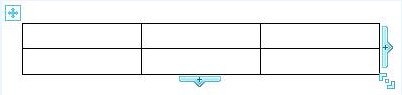
6、表格微調吸附
針對表格邊框微調,透過吸附功能,當邊框移動到靠近最近邊框時,自動吸附與其對齊,並高亮顯示,提示已對齊。
優勢:改進原來微調不容易對齊的不足,提高微調的操作效率。
7、斜線表頭
手動繪製表頭斜線,並可以隨意調整斜線位置,或增加刪除斜線。
優勢:提供更多自定義斜線表頭風格。
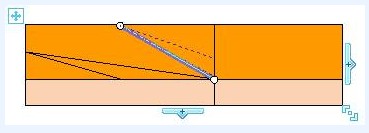
8、表格拆分
進入“拆分表格” ![]() 功能狀態後,在需要拆分的表格邊框處單擊,即可按行可按列拆分表格。
功能狀態後,在需要拆分的表格邊框處單擊,即可按行可按列拆分表格。
優勢:透過邊框明確區分按行拆分和按列拆分,在操作步驟上簡化,實現一步到位。